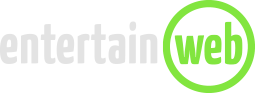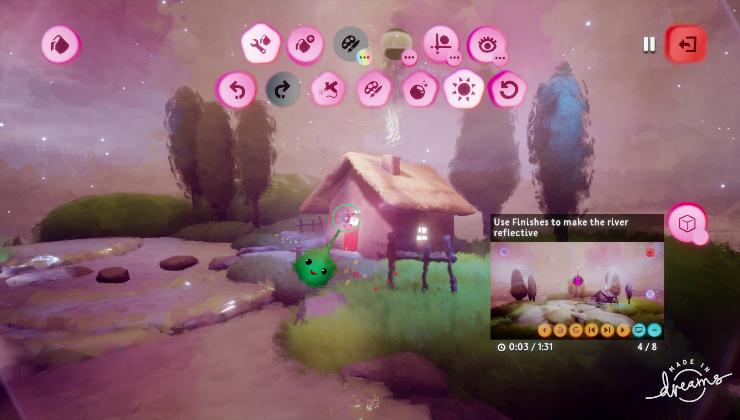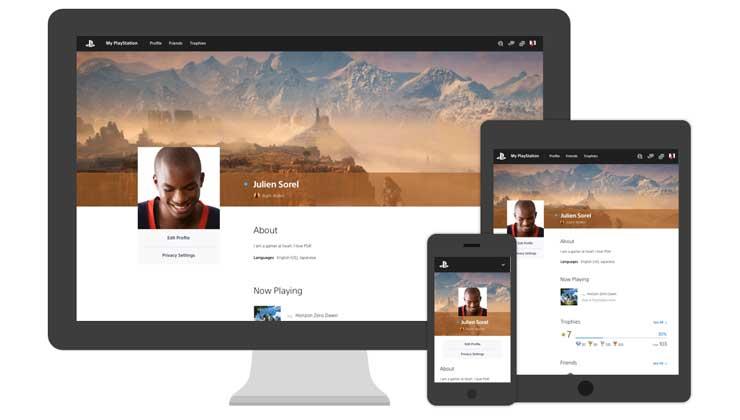Mittlerweile hat Sony bereits eine neue Version der Firmware bereitgestellt, die Backup-Funktion funktioniert aber schon seit Firmware 2.50. Bevor ihr nun die Daten auf einem externen Datenträger sichert, folgendes beachten: Die Backup-Funktion der PS4 schließt Speicherdaten, Videos, Patches und Downloaddaten mit ein, allerdings nicht die Trophäen. Deshalb: Diese vorher über die entsprechende Funktion im Trophäenmenü mit dem Server synchronisieren. Sobald ihr das erledigt habt, kann’s losgehen:
• In den PS4-Einstellungen „System“ wählen
• Festplatte per USB anschließen und „PS4 sichern“ auswählen
Anschließend zeigt die PS4 an, welche Daten gesichert werden und wie groß das Backup ausfallen wird. Der Nutzer kann dann noch entscheiden, ob das Backup die Installationsdaten mitsichern soll oder nicht. Wer die Installationsdaten auslässt, muss anschließend die digital gekauften Versionen seiner Games komplett neu herunterladen und alle Games erneut installieren, sobald das Backup neu aufgespielt wurde. Habt ihr euch entschieden, beginnt die PS4 mit dem Backup, dessen Dauer abhängig von der zu sichernden Datenmenge ist.
Übrigens: Wiederherstellen könnt ihr das PS4-Backup, indem ihr erneut das Systemmenü aufruft und dort „PS4 wiederherstellen“ auswählt. Mit der Option „Sicherungsdaten löschen“ lässt sich das Backup wieder vom externen Datenträger entfernen.
 Bild: getty images
Bild: getty images
-
05.05.2015
- Stefan Mayr
Anleitung
So klappt’s: PS4-Backup auf externer Festplatte anlegen
Seit Sony die Firmware 2.50 zum Download bereitgestellt hat, können PS4-Gamer endlich ein Backup auf einem externen Datenträger wie einer Festplatte anlegen. Wir erklären, wie.